
1、首先,在桌面或资料管理器空白位置单击鼠标右键,在弹出的菜单中找到新建,在新建菜单中找到并点击文本文档;
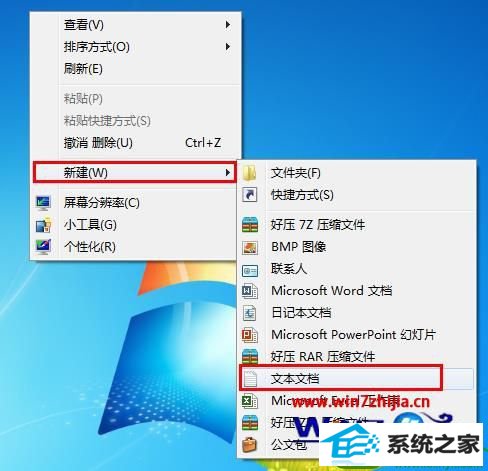
2、就成功新建一个文本文档后,双击打开它;

3、然后,在弹出的文本文档窗口中上方菜单栏中找到并点击格式,在字体子菜单;
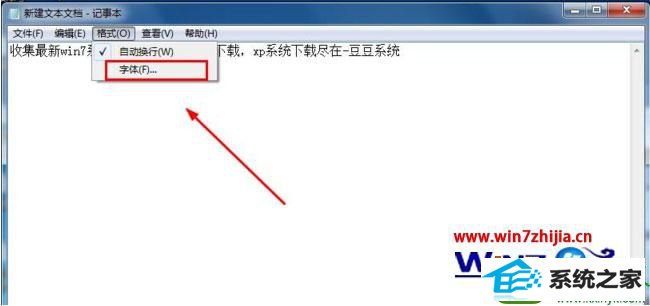
4、在弹出的字体小窗口中选择需要更换的字体,在比较推荐Consolas,此字体是等距字体(即数字和字母的宽度是相同的);
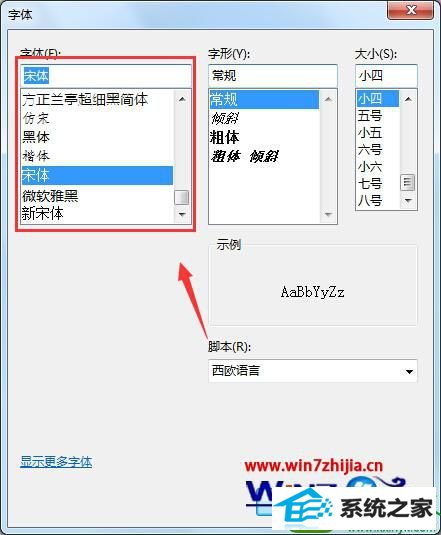
5、如果喜欢怀旧的用户就可以选择:Fixedsys字体,此字体是winxp和win2003中记事本的默认字体。
以上就是关于windows10系统下怎么更改txt文档字体大小的全部内容,有需要的用户们可以参照上面的方法步骤来进行操作吧。
本站发布的系统与软件仅为个人学习测试使用,不得用于任何商业用途,否则后果自负,请支持购买微软正版软件!
Copyright @ 2022 大师系统版权所有